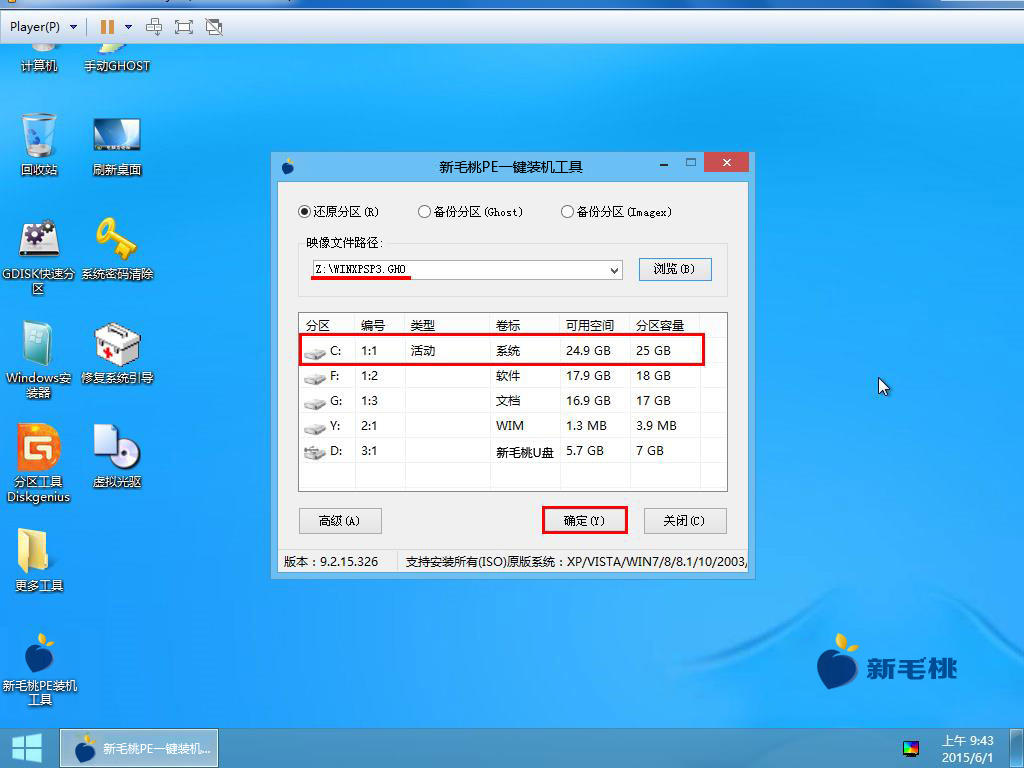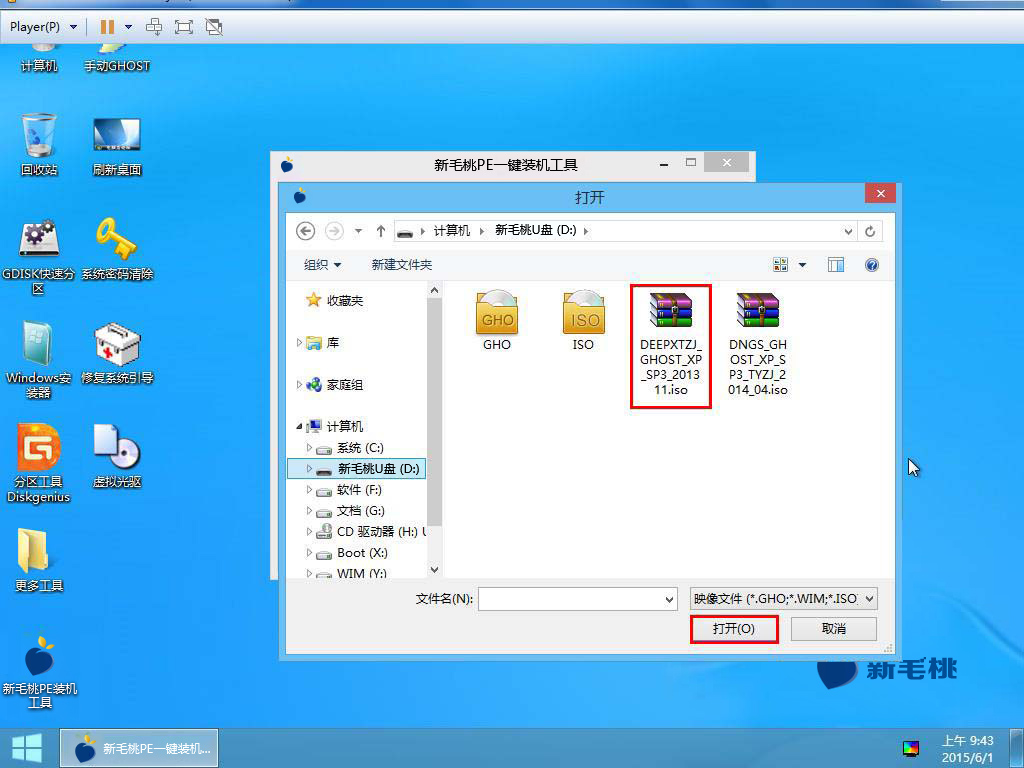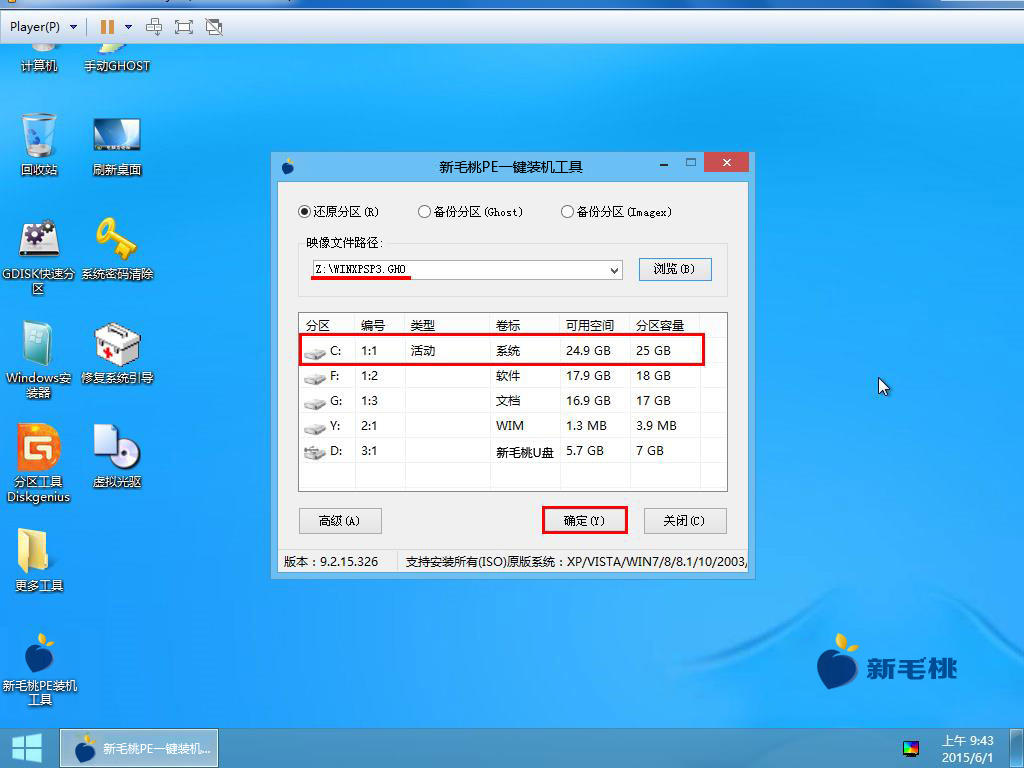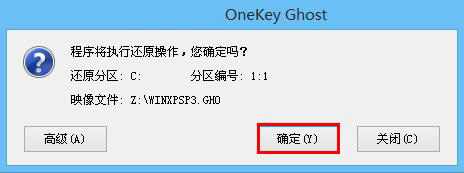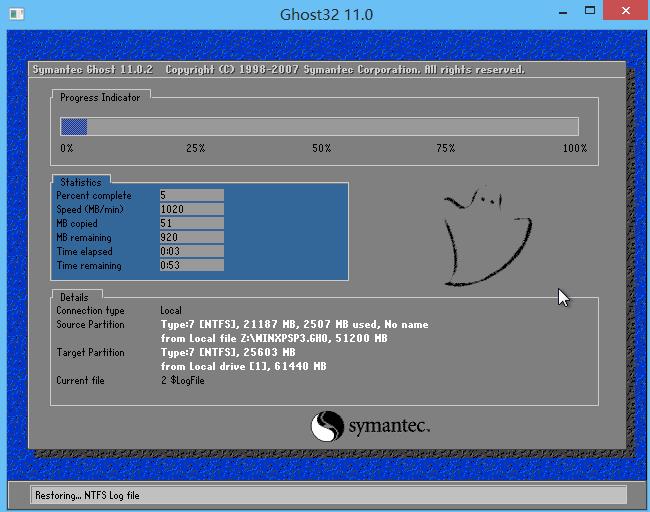深度完美ghost xp sp3纯净标准版系统没有集成任何软件干净无毒,适合企业、公司内部工作、交流使用。在今天的u助手u盘装系统教程中,我们就来学习如何安装深度完美ghost xp纯净标准版系统。
安装前需做好下列准备工作:
②下载深度完美ghost xp纯净标准版系统iso镜像包,将其放入u盘启动盘中;
1、将u助手u盘启动盘插到主机usb接口上,按电源键启动电脑,当屏幕上出现开机画面后按快捷键进入u助手主菜单页面,将光标移至“【02】运行u助手Win8PE防蓝屏版(新电脑)”,按回车键确认,如下图所示:
2、进入pe系统后会自动加载u助手PE一键装机工具,若扫描到系统镜像文件会在映像文件路径中显示,若没有扫描到,可点击“浏览”按钮,如下图所示:
3、进入到u盘目录下,选中深度完美ghost xp纯净标准版系统镜像包,点击“打开”将其添加到映像文件路径,如下图所示:
4、提取gho文件后,点击C盘作为系统盘,然后点击“确定”按钮,如下图所示:
5、在弹出的提示框中继续点击“确定”,如下图所示:
6、随后装机工具便开始释放系统镜像,待释放完成后,电脑会自动重启进行后续安装,如下两图所示:
进入深度完美ghost xp纯净版系统桌面就说明安装成功啦!如果在此期间提示主引导记录缺失或损坏,只需重建即可,解决方法可参考“u助手PE重建主引导记录图文教程”。
责任编辑:u助手:http://www.uzhushou.cn